Научете разликите и приликите между тези две опции
- Visual Studio е IDE инструмент, разработен от Microsoft, който ви дава достъп до множество добавки и разширения.
- JetBrains Rider е новият IDE инструмент, който се предлага с някои подобни и някои разширени функции спрямо Visual Studio.
- Прочетете разликите и приликите между двете, за да разберете кой отговаря на вашите нужди.
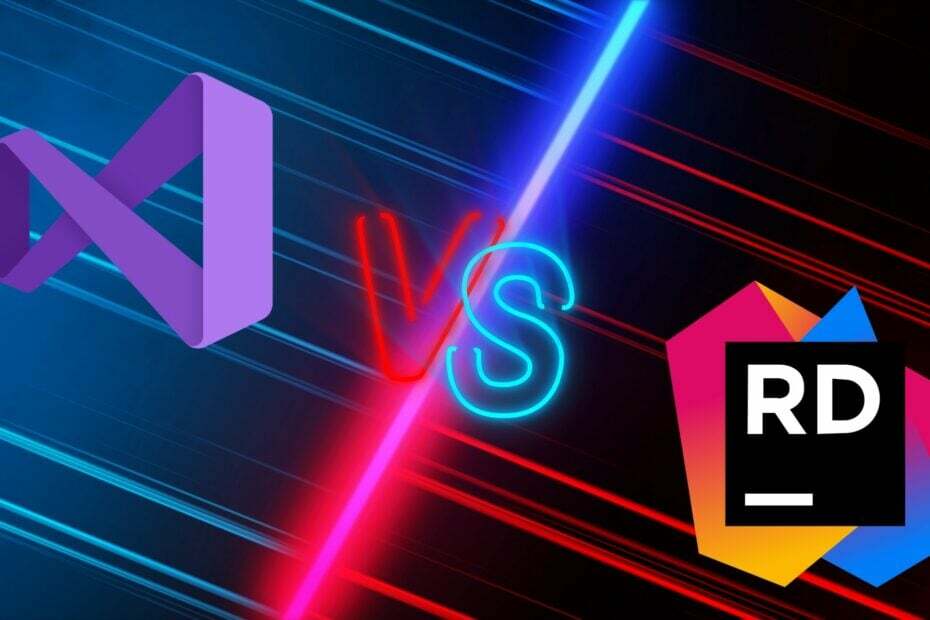
хИНСТАЛИРАЙТЕ КАТО КЛИКНЕТЕ ВЪРХУ ИЗТЕГЛЯНЕ НА ФАЙЛА
- Изтеглете и инсталирайте Fortect на вашия компютър.
- Стартирайте инструмента и Стартирайте сканирането
- Щракнете с десния бутон върху Ремонти го поправете в рамките на няколко минути.
- 0 читателите вече са изтеглили Forttect този месец
В продължение на много години, ако искахте .NET инструмент за разработка на корпоративно ниво,
Visual Studio беше единственият ви избор. По-късно обаче пейзажът се промени и има множество други инструменти като Visual Studio Code, MonoDevelop, JetBrains Rider и др.В това ръководство ще ви дадем подробно сравнение между Visual Studio и JetBrains Rider. Ще изброим всички разлики и прилики (ако има такива) между двата IDE инструмента и ще ви позволим да решите кой е най-подходящ за вас. Нека да влезем направо в него.
Visual Studio срещу Rider: Какви са те?
1. Визуално студио
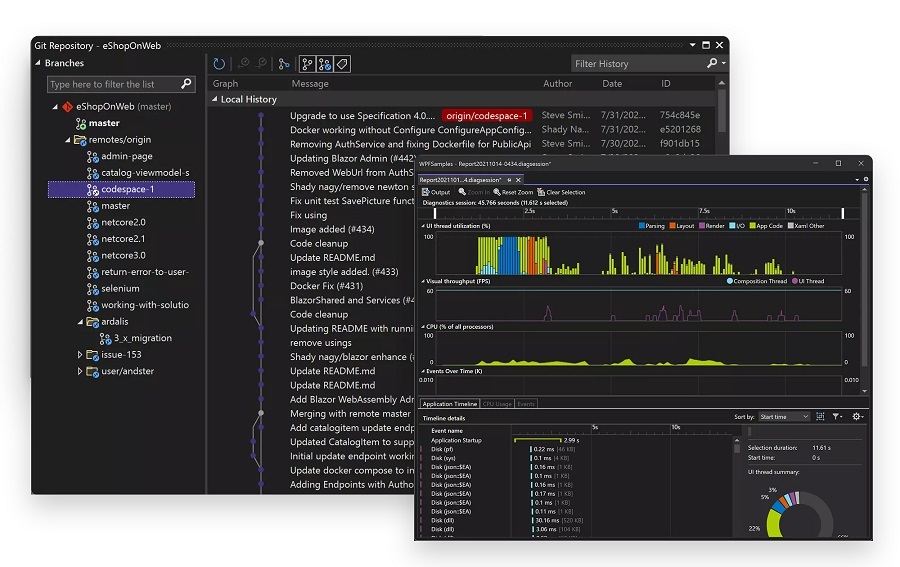
Визуално студио беше първият IDE инструмент, представен от Microsoft. Това позволи на разработчиците да създават, редактират и отстраняват грешки в код.
Използвайки Visual Studio, вие получавате предимството да автоматизирате и правите повече неща благодарение на него способност за поддръжка на множество разширения.
Visual Studio се използва предимно за разработване на Windows, мобилни и настолни приложения. Но също така поддържа други езици като C#, C, C++, Python, F#, .NET, HTML, CSS, JavaScript и други. Поддръжката за Java беше премахната през 2017 г.
Той идва с поддръжка на различни платформи и може да се използва на Windows и Mac. Можете да избирате между трите варианта, предлагани от Microsoft за Visual Studio: Community, Professional и Enterprise. Версията на Visual Studio Community е безплатна за използване.
2. JetBrains Rider
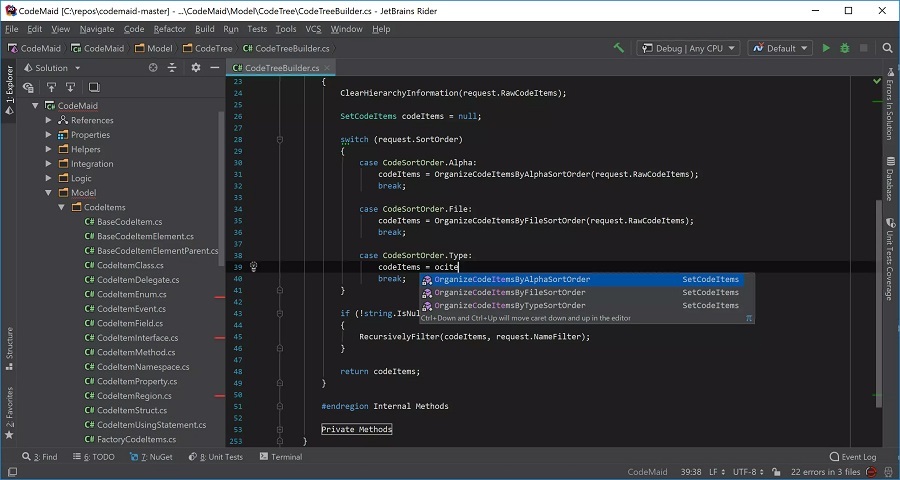
Можете да работите върху NET Framework, нов крос-платформен NET Core и дори моно-базирани проекти, използвайки JetBrains Rider. Това е нов плейър в сравнение с Microsoft Visual Studio.
Предимство, което Rider има пред Visual Studio е, че можете не само да стартирате JetBrains Rider на Windows и Mac, но и на Linux.
Лодките за карачи над 2200 инспекции на кодове на живо, бързи са, позволяват ви да редактирате и отстранявате грешки в кодове и поддържа множество езици като C#, VB.NET, JavaScript, TypeScript, XAML, XML, HTML, CSS, SCSS, JSON, SQL, и още.
Той поддържа плъгини, разработени от платформата IntelliJ и ReSharper, и можете също да инсталирате допълнителни плъгини, за да подобрите функциите му.
Сравнение между Visual Studio и JetBrains Rider
1. Характеристика
Що се отнася до добавките и разширенията, Visual Studio има предимство пред JetBrains Rider. Има предимство, благодарение на наличността си повече от 20 години.
Visual Studio поддържа широк набор от разширения, които могат да ви помогнат да разширите списъка с функции и да автоматизирате процеса на кодиране.
JetBrains Rider също идва в комплект с куп плъгини, за да подобрите вашето изживяване при кодиране. Можете също така да инсталирате различни добавки и разширения от хранилището.
Въпреки това, като се има предвид, че Visual Studio на Microsoft съществува от доста по-дълго време, по отношение на функции, Visual Studio побеждава JetBrains Rider с ръце.
Присъда: Visual Studio
2. Съвместимост и интеграция
Следващата точка в нашето сравнение между Visual Studio и Rider е съвместимостта и интеграцията. Говорейки за Visual Studio, можете да го стартирате на Windows и Mac.
Въпреки това, JetBrains Rider прави крачка напред и можете да го инсталирате дори на Linux, освен Windows и Mac. Освен това Visual Studio идва с по-добра поддръжка за интеграция с Git хранилища, ORM на трети страни и т.н.
Rider също поддържа подобна интеграция на Visual Studio, но идва с множество предимства като поддържа Git, Azure DevOps, Mercurial, Perforce, SVN клиенти, изглед на хронология на репо, изглед на хронология за избор на файл или текст и Повече ▼.
Така че, по отношение на интеграция и съвместимост, JetBrains Rider побеждава Visual Studio на Microsoft.
Присъда: JetBrains Rider
3. Отстраняване на грешки в кода
MIcrosoft Visual Studio може да открие проблеми с ограничен брой езици. От друга страна, JetBrains Rider поддържа множество езици и има широка гама от анализи на кодове.
Visual Studio има над 800 конфигурируеми проверки на код, докато Rider има над 1600 проверки на код. И двата имат функции за маркиране на грешки по време на проектиране за всички поддържани езици.
За отбелязване е, че Visual Studio може автоматично да коригира над 400 проблема, докато JetBrains Rider може автоматично да коригира повече от 2000 проблема с кода.
JetBrains Rider има допълнителни функции, включително предупреждение за цялото решение, интегрирана поддръжка на JSLint, ESLint и TSLint, кодови анотации и др. Rider има едно предимство - може да анализира кода дори в SQL заявки на C# и други поддържани езици.
Присъда: JetBrains Rider
- Sppextcomobj.exe: Какво е това и как да коригирате грешките му
- Грешка 1721: Как да коригирате този проблем с Windows Installer
- Cdpsvc: Какво е това и трябва ли да го деактивирате?
- 0x8007007 Код на грешка: Какво е това и как да го поправите
- 4 начина за картографиране на мрежово устройство в Windows 10
4. Потребителско изживяване и производителност
Потребителското изживяване на Rider е много по-добро в сравнение с Visual Studio. Основното предимство е, че потребителският интерфейс на Rider е чист, интуитивен и бърз и ви дава опции за цветова схема, свързване на клавиатурата и много повече.
Потребителският интерфейс на Rider ви позволява да свиете всеки прозорец, върху който работите, като ви дава чисто изживяване. Това от своя страна дава възможност на Rider да има по-добро представяне.
Visual Studio отнема много време за компилиране на кодове, докато Rider върши работата по-бързо. Потребителите на Visual Studio често са подчертавали проблеми със замразяването, когато се занимават с решения, които имат много проекти.
Времето за зареждане на Rider също е доста бързо в сравнение с Visual Studio, което може да бъде голямо предимство за програмистите. Rider също така идва с по-бързо постепенно изграждане, което ви позволява бързо да изграждате проекти.
Присъда: JetBrains Rider
5. Функции за търсене
Говорейки за друго сравнение в нашето ръководство за Visual Studio срещу Rider, глобалното търсене е доста бавно в Visual Studio.
Търсенето на ездачи е светкавично бързо и ви дава резултати само за секунди. Rider показва имената на файловете в кратък формат и благодарение на чистия си потребителски интерфейс, презентацията изглежда страхотно.
От друга страна, резултатите от търсенето на Visual Studio се появяват в инструмента за команден ред, което може да е доста прекомерно за потребителите, тъй като те вече прекарват времето си в същата среда.
Присъда: JetBrains Rider
6. Други функции
Rider идва със силата на ReSharper, което прави рефакторингът лесен. Има и други функции като dotPeek, който работи като разглобител, dotTrace помага при проследяване приложения в изпълнение, а dotMemory получава задачата да профилира паметта за приложенията в екзекуция.
Visual Studio идва с IntelliSense, който има много реактори, но Rider има повече. С всички разширени функции, Rider ви позволява да конвертирате целия код в смислени логически аспекти.
Rider може също да генерира GitHub Gists директно в IDE и има по-добра поддръжка за навигация в кода.
Присъда: Ездач
7. Ценообразуване
Rider има ценово предимство, тъй като можете да получите ReSharper + Rider на много по-ниска цена от пълната версия на Visual Studio.
Visual Studio обаче ви предлага безплатна версия за тестване на водите, известна като вариант на Общността. Той е безплатен за използване и ви предоставя почти всички функции (разбира се, някои са ограничени).
Но факт е, че Rider дори не ви дава безплатна опция. Трябва да платите за него, за да го използвате. Има 30-дневен безплатен пробен период, но не получавате пълноценна безплатна версия.
Присъда: Visual Studio
Visual Studio срещу JetBrains Rider: Резултат
Използването на IDE инструмент зависи от вашите изисквания и какво ви кара да се чувствате по-добре при кодирането. Rider има много предимства и спечели повечето от категориите, които сравнихме в това ръководство за Visual Studio срещу Rider.
Ако искате да разработвате приложения за Windows, имате достъп до множество разширения и се нуждаете от повече шаблони, тогава Visual Studio трябва да бъде вашият избор.
Въпреки това, ако сте човек, който освен разширени възможности за кодиране и искате инструмент, който е подходящ за разработване на приложения на други езици, тогава Rider трябва да бъде вашият избор.
Като цяло, по отношение на предпочитанията, вие отивате и се навеждате на едно от двете, но по отношение на възможности и разширени функции, JetBrains Rider е нашият избор.
Това е всичко от нас в това ръководство. Имаме подобно ръководство за сравнение, което сравнява Visual Studio срещу Visual Studio Code.
Можете също така да разгледате нашето ръководство, което сравнява Atom и Visual Studio и обяснява кое трябва да изберете пред другото.
Кажете ни в коментарите по-долу кой в нашето ръководство за сравнение на Visual Studio срещу JetBrains Rider сте избрали.
![I Migliori Widget di Orologio Desktop за Windows 10 [2023]](/f/4a6e8b04cdabc8fb3c8184d4ac3cb1f9.jpg?width=300&height=460)

